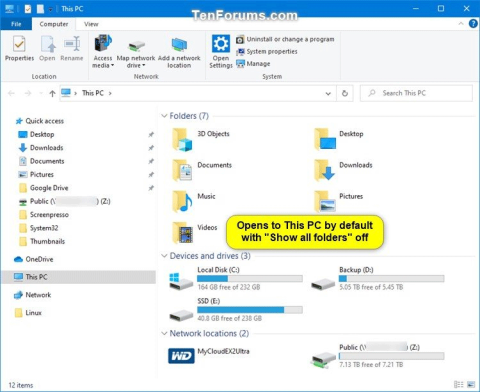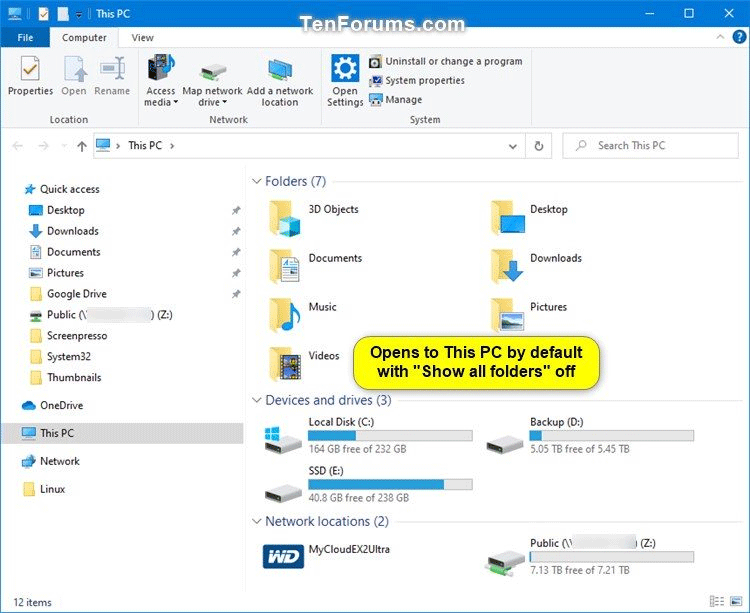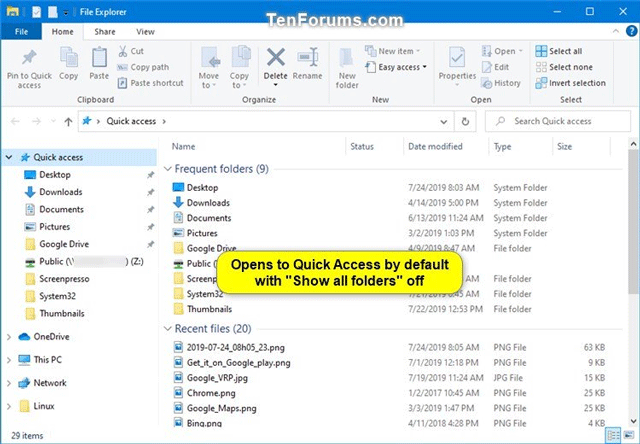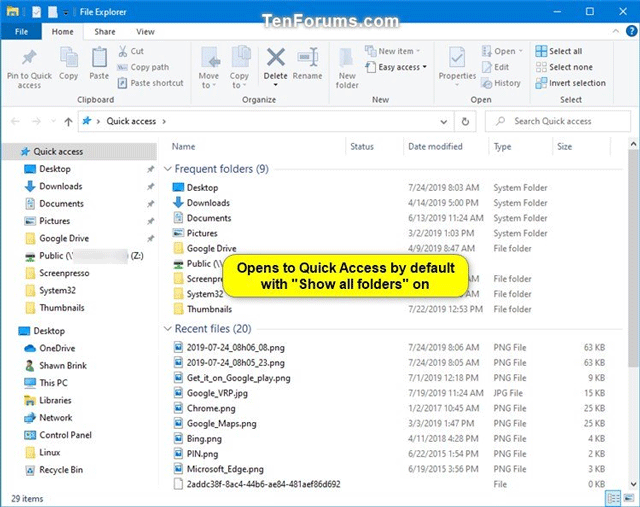Вы можете использовать панель навигации в проводнике для доступа к таким местам, как «Быстрый доступ», OneDrive, «Библиотеки», «Этот компьютер», «Сеть» и «Домашняя группа». Вы также можете перемещать или копировать элементы непосредственно в другое место на панели навигации.
При открытии папок на правой панели проводника панель навигации по умолчанию не будет автоматически расширять текущую открытую папку.
При раскрытии папки в панели навигации проводника этот параметр состояния расширения сохраняется в реестре. В следующий раз, когда вы откроете File Explorer, вы увидите последнее развернутое состояние панели навигации.
Хотя вы можете установить это состояние расширения панели навигации вручную, вы также можете сбросить его до состояния по умолчанию. В этой статье показано, как сбросить расширенное состояние панели навигации в проводнике до состояния по умолчанию в Windows 10.
Ниже приведен пример развернутого состояния панели навигации.
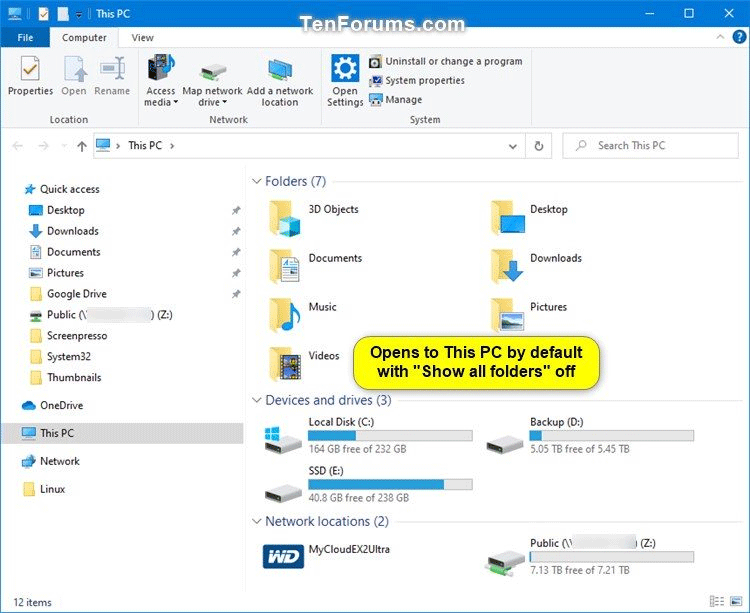

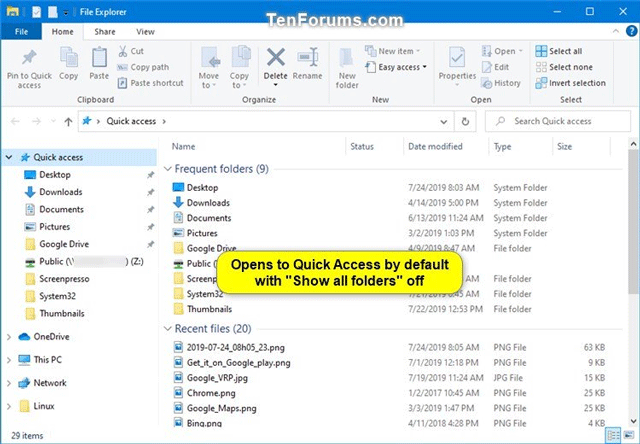
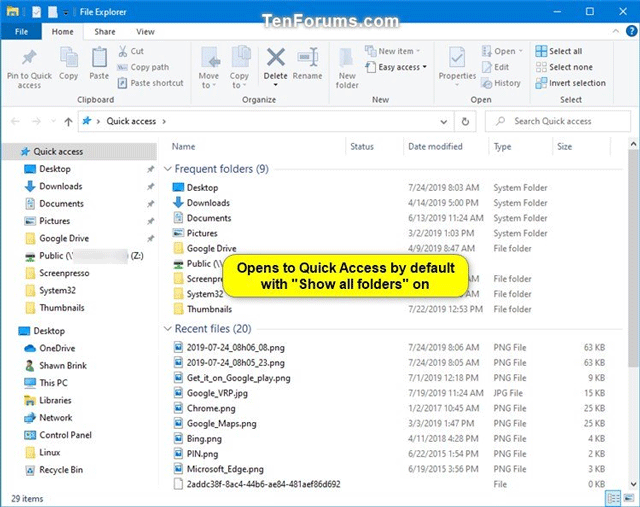
1. Сбросьте состояние расширения панели навигации в проводнике, используя REG-файл.
Шаг 1 . Загрузите этот REG-файл на свой компьютер .
Код:
Windows Registry Editor Version 5.00
[HKEY_CURRENT_USER\SOFTWARE\Microsoft\Windows\CurrentVersion\Explorer\Modules\NavPane]
"ExpandedState"=-
Шаг 2 . Сохраните файл .reg на рабочем столе.
Шаг 3 . Закройте все открытые экземпляры окон проводника.
Шаг 4 . Дважды щелкните загруженный файл .reg, чтобы объединить его.
Шаг 5 . При появлении запроса нажмите «Выполнить», «Да (UAC), «Да» и «ОК» , чтобы согласиться на слияние.
Шаг 6 . Теперь вы можете удалить загруженный файл .reg, если хотите.
В следующий раз, когда вы откроете проводник ( Win+ E), развернутое состояние панели навигации будет сброшено до вида по умолчанию.
2. Сбросьте состояние расширения панели навигации в проводнике с помощью командной строки.
Шаг 1 . Закройте все открытые экземпляры окон проводника.
Шаг 2 . Откройте командную строку или PowerShell .
Шаг 3 . Скопируйте и вставьте следующую команду в окно командной строки и нажмите Enter .
REG DELETE HKCU\SOFTWARE\Microsoft\Windows\CurrentVersion\Explorer\Modules\NavPane /V ExpandedState /F

Шаг 4 . Теперь вы можете закрыть окно командной строки или PowerShell.
Когда вы открываете проводник, расширенное состояние панели навигации будет сброшено до вида по умолчанию.
Желаю вам успехов!